Startseite W-Lan Netzwerke verwenden normalerweise ein vorab freigegebenes Kennwort für den Zugriff. Wir haben einen vorab freigegebenen Schlüssel. Dies bedeutet, dass alle WiFi-Clients, die eine Verbindung zum WiFi-Netzwerk herstellen möchten, dasselbe Zugriffskennwort eingeben und kennen müssen. Das Konfigurieren eines robusten Kennworts ist wichtig, um das WiFi-Netzwerk vor Eindringlingen zu schützen. Ein Eindringling stiehlt nicht nur unsere Verbindungsbandbreite, sondern kann auch jede Art von Angriff ausführen, um unsere Kommunikation abzufangen. Möchten Sie die besten WiFi-Schlüsselgeneratoren kennen und was sollten wir berücksichtigen?
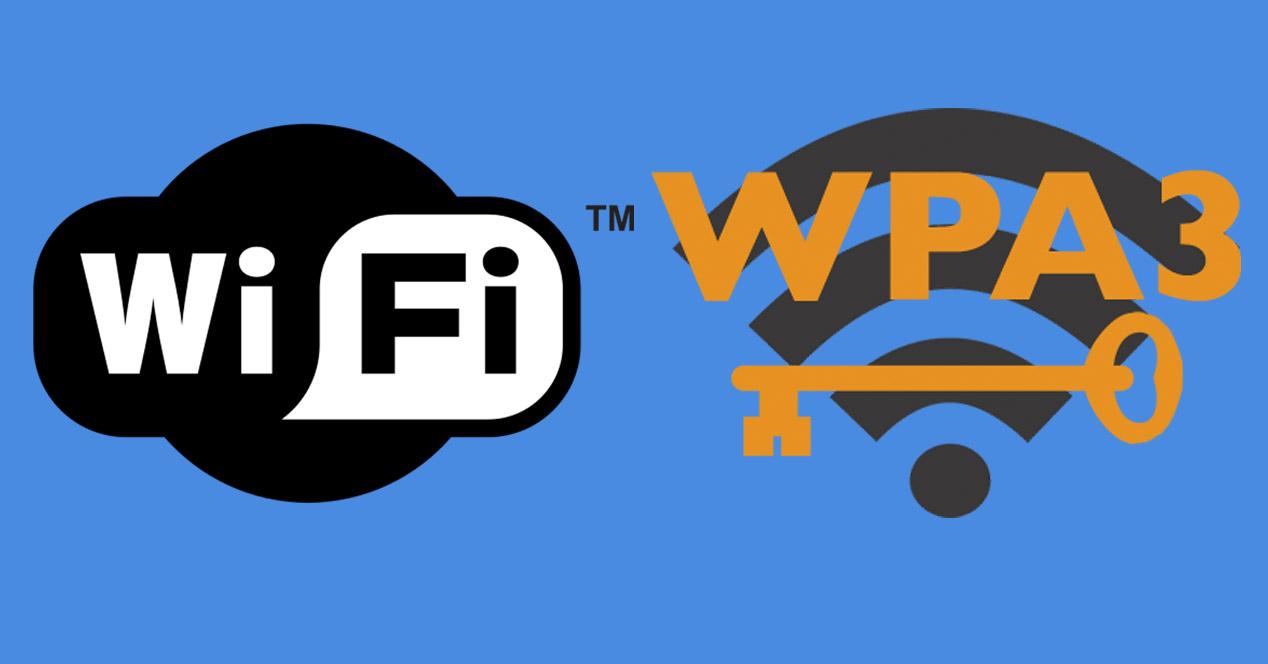
Was sollten wir berücksichtigen, um einen guten WiFi-Schlüssel zu konfigurieren?
Das erste, was wir berücksichtigen müssen, um einen guten WiFi-Schlüssel zu konfigurieren, ist die Länge des Passworts. Wenn Sie die Protokolle WPA, WPA2 oder WPA3 verwenden, haben wir eine minimale Länge und auch eine maximale Passwortlänge, insbesondere Wir müssen mindestens 8 Zeichen und maximal 63 Zeichen eingeben . Innerhalb dieses Bereichs können wir die gewünschten Zeichen einfügen, obwohl wir empfehlen, Folgendes zu verwenden:
- Groß- und Kleinbuchstaben
- Zahlen
- Symbole
In Bezug auf die Verwendung verschiedener Symbole empfehlen wir, dass Sie „allgemeine“ Symbole wie Punkt, Komma oder Klammern verwenden. Wenn wir Zeichen wie das Ñ, das Euro- oder das Dollarsymbol verwenden, können Probleme beim Herstellen einer Verbindung zum WiFi-Netzwerk auftreten. Einige Router-Firmwares unterstützen diese Symbole nicht, und es ist möglich, dass Ihr WiFi-Client auch Probleme hat, uns zu verbinden. Da wir nicht wissen, ob die Firmware des Routers oder AP dies unterstützt, müssen wir sie testen oder direkt zum „sicheren“ Punkt gehen, an dem allgemeine Symbole wie Punkte, Kommas, Klammern, Plus- oder Minuszeichen usw. verwendet werden.
Online-Passwortgeneratoren
Um ein sicheres Passwort für unser WiFi-Netzwerk zu generieren, verwenden Sie am besten einen Online-Passwortgenerator. Auf diese Weise können wir mit jedem Webbrowser auf den Computer, den Laptop oder unser Smartphone zugreifen Android or iOS. Auf diese Weise können wir das Kennwort problemlos generieren, ohne ein Programm oder eine Anwendung installieren zu müssen.
Mit all diesen Passwortgeneratoren können wir Schlüssel mit Groß- und Kleinbuchstaben, Zahlen und sogar Symbolen generieren. Ein wichtiges Detail ist, dass wenn wir ein „seltenes“ Symbol erhalten, es besser ist, es in ein häufigeres Symbol wie _ oder einen Punkt zu ändern.
Passwort
Es ist eine supereinfache Webseite, auf der wir auswählen können, welche Art von Passwort wir generieren möchten:
- Letters
- Zahlen
- Alle Zeichen
- Leicht zu erinnern
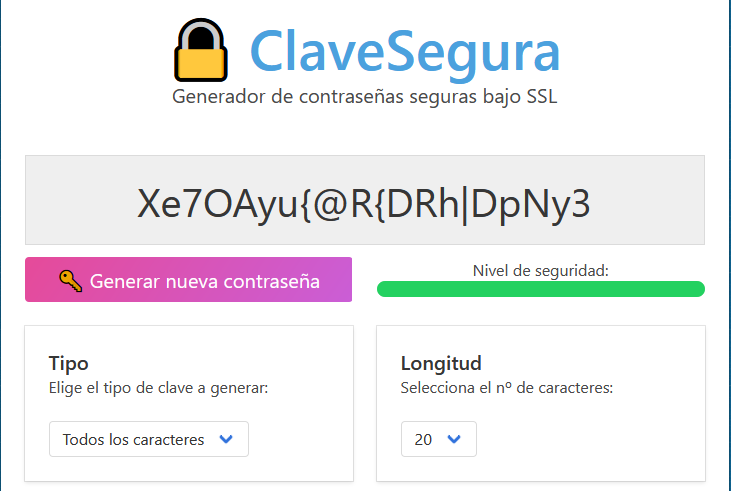
Wir können Passwörter mit 4 bis 20 Zeichen erstellen. Um das WLAN-Netzwerk angemessen zu schützen, empfehlen wir Ihnen, die maximale Länge auszuwählen.
Avast
Mit dem Avast-Passwortgenerator können wir Passwörter mit 1 bis 50 Zeichen generieren, ideal, wenn Sie mehr Sicherheit wünschen. Als erstes müssen wir die gewünschte Länge auswählen und welche Zeichen wir verwenden möchten. Am besten wählen Sie alle Zeichen aus (Groß-, Klein-, Zahlen und Symbole).
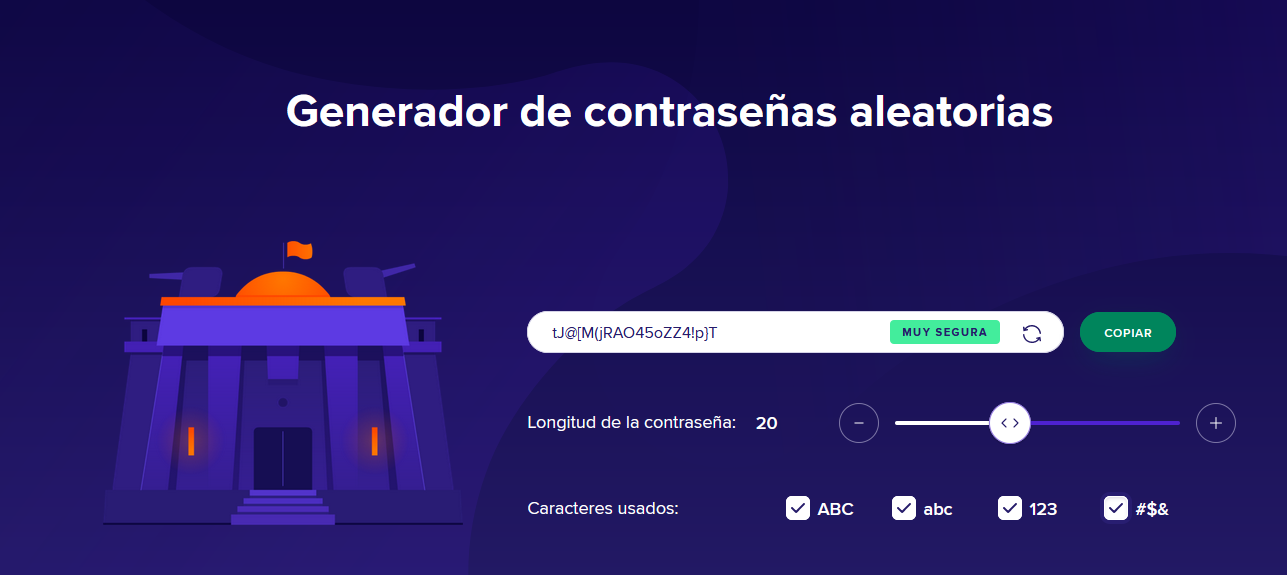
1password
Eine weitere interessante Alternative ist 1password, eines der bekanntesten und am häufigsten verwendeten Tools. Standardmäßig enthält es 20 Zeichen, es können jedoch bis zu 100 Zeichen eingefügt werden. Wir müssen uns daran erinnern, dass WiFi-Netzwerke maximal 63 Zeichen zulassen. Sie müssen sie also auf maximal 63 Zeichen beschränken.
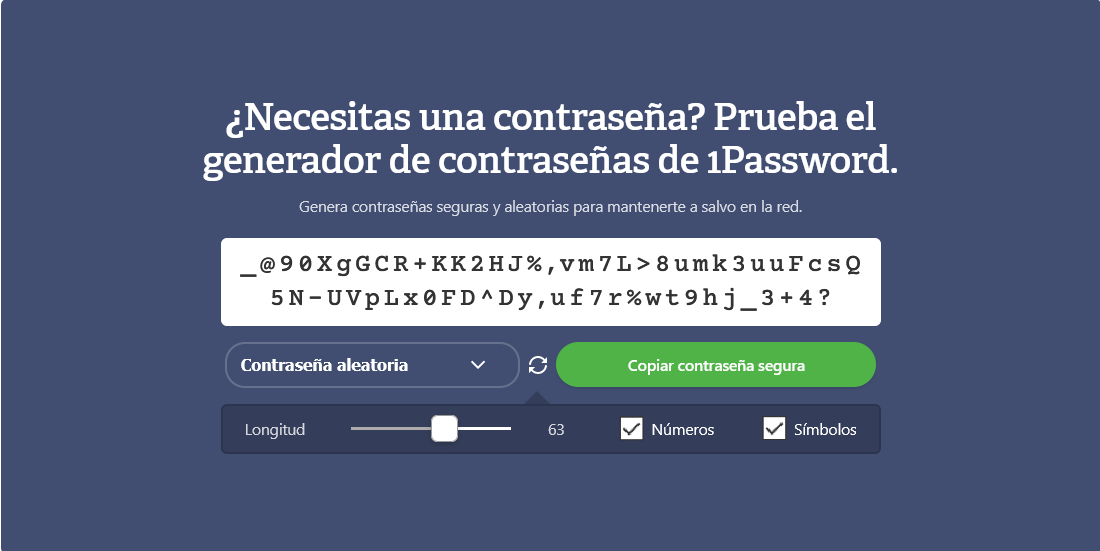
Welches Sicherheitsprotokoll soll verwendet werden?
Derzeit empfiehlt die WiFi Alliance die Verwendung des WPA2- oder WPA3-Protokolls, sowohl in der Version "Personal" mit vorab freigegebenem PSK-Schlüssel als auch in der Version "Enterprise" mit RADIUS-Serverauthentifizierung. Logischerweise ist es immer sicherer, WPA3-personal als WPA zu verwenden. Wenn Ihr Router dieses Protokoll konfigurieren kann, ist es daher ideal, die maximal mögliche Sicherheit zu erreichen. Wenn der Router uns die Möglichkeit gibt, zwischen TKIP (unsicher) und AES (sicher) zu wählen, müssen wir immer AES verwenden, da TKIP von der WiFi Alliance storniert wurde.
In ASUS Router, im Abschnitt WiFi-Konfiguration können wir die verschiedenen Verschlüsselungen konfigurieren und direkt darunter geben wir das Passwort für den WiFi-Zugang ein. Von mindestens 8 Zeichen bis maximal 63 Zeichen.
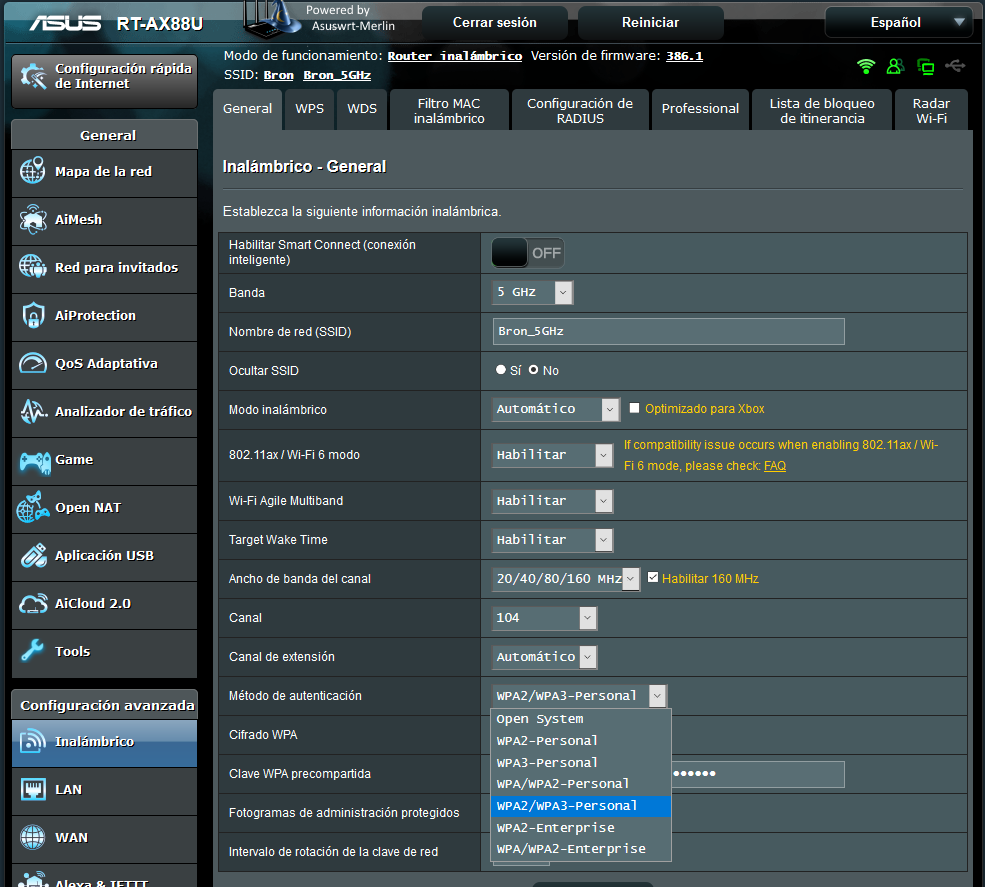
Wie Sie sehen können, unterstützt dieser Router nur WPA3-Personal (am sichersten) sowie WPA2 / WPA3-Personal, um Abwärtskompatibilität zu gewährleisten.
In AVM FRITZ! Router, im Abschnitt WiFi-Konfiguration können wir auch WPA2-Personal oder WPA2 / WPA3-Personal konfigurieren. Direkt darunter geben wir das PSK-Zugangskennwort ein:
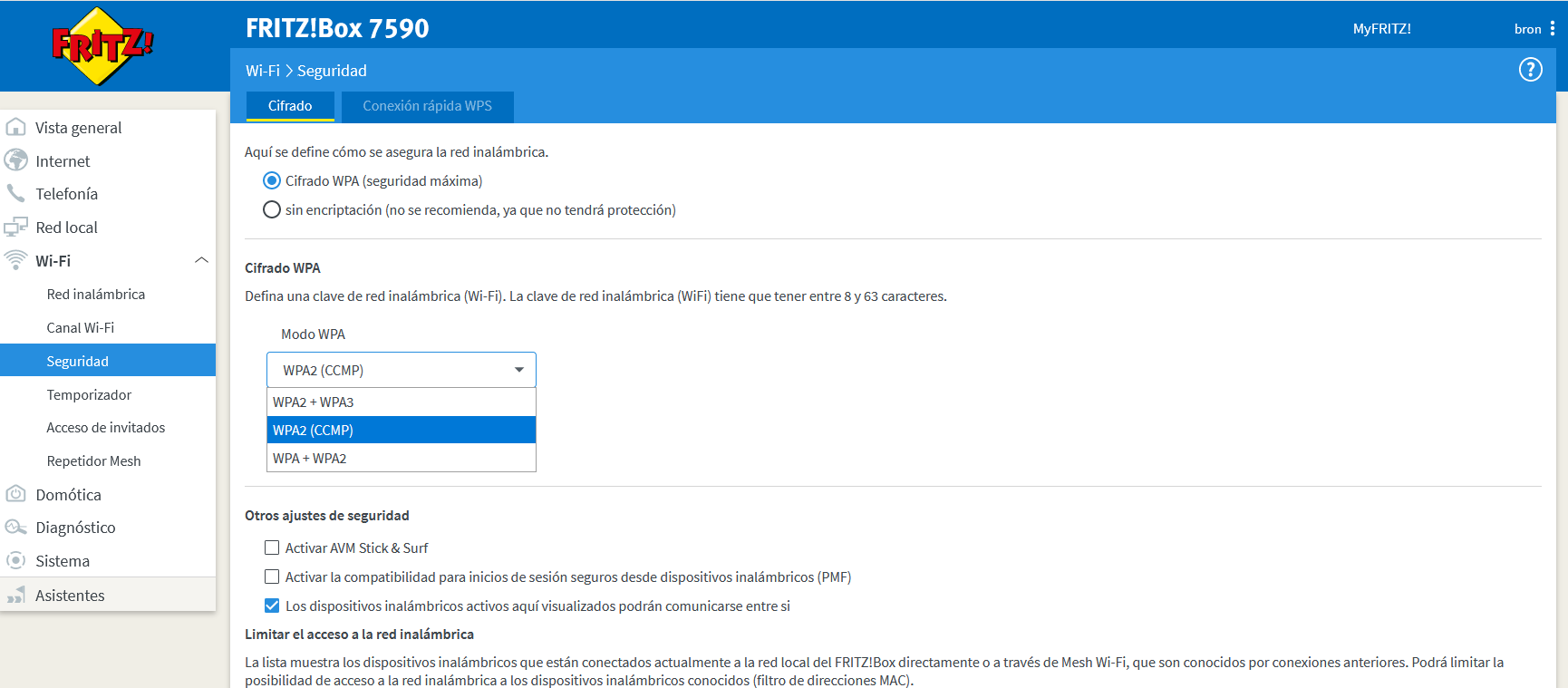
Wenn wir uns in einem professionellen Umfeld mit WiFi befinden Cloud Access Points oder mit einem WiFi-Controller können wir auch die Sicherheit und das zuvor generierte Passwort konfigurieren. In der folgenden Galerie sehen Sie einige Screenshots von Nuclias Cloud, der Umgebung in der Cloud zum Verwalten von WiFi-Zugangspunkten und -Switches des Herstellers D-Link:
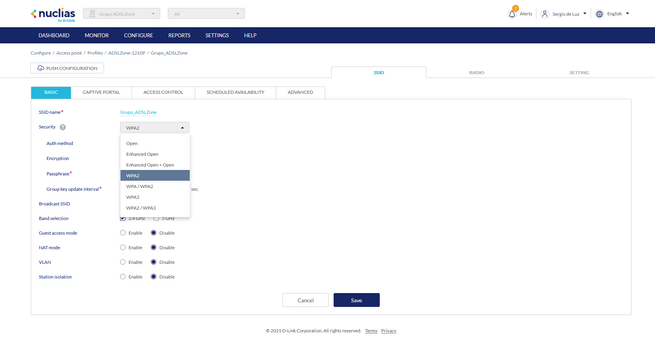
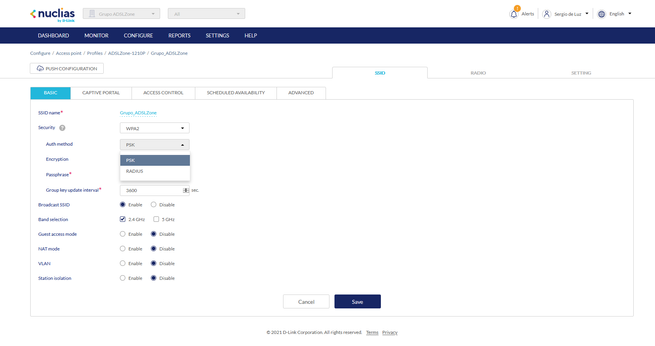
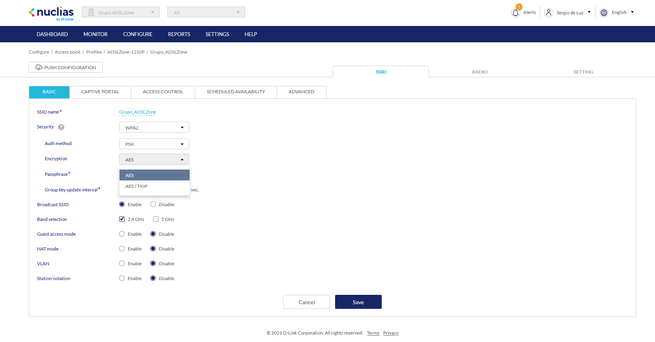
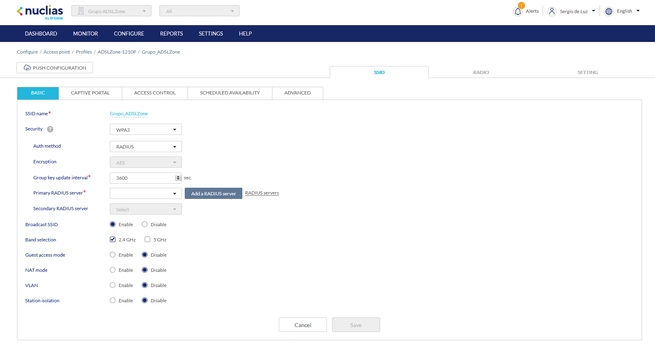
Es ist auch sehr wichtig, dass, wenn Sie einen RADIUS-Server für die Clientauthentifizierung verwenden, das Authentifizierungskennwort der APs gegen RADIUS robust ist. Dazu können wir genau das Gleiche tun wie im PSK-WLAN-Netzwerk:
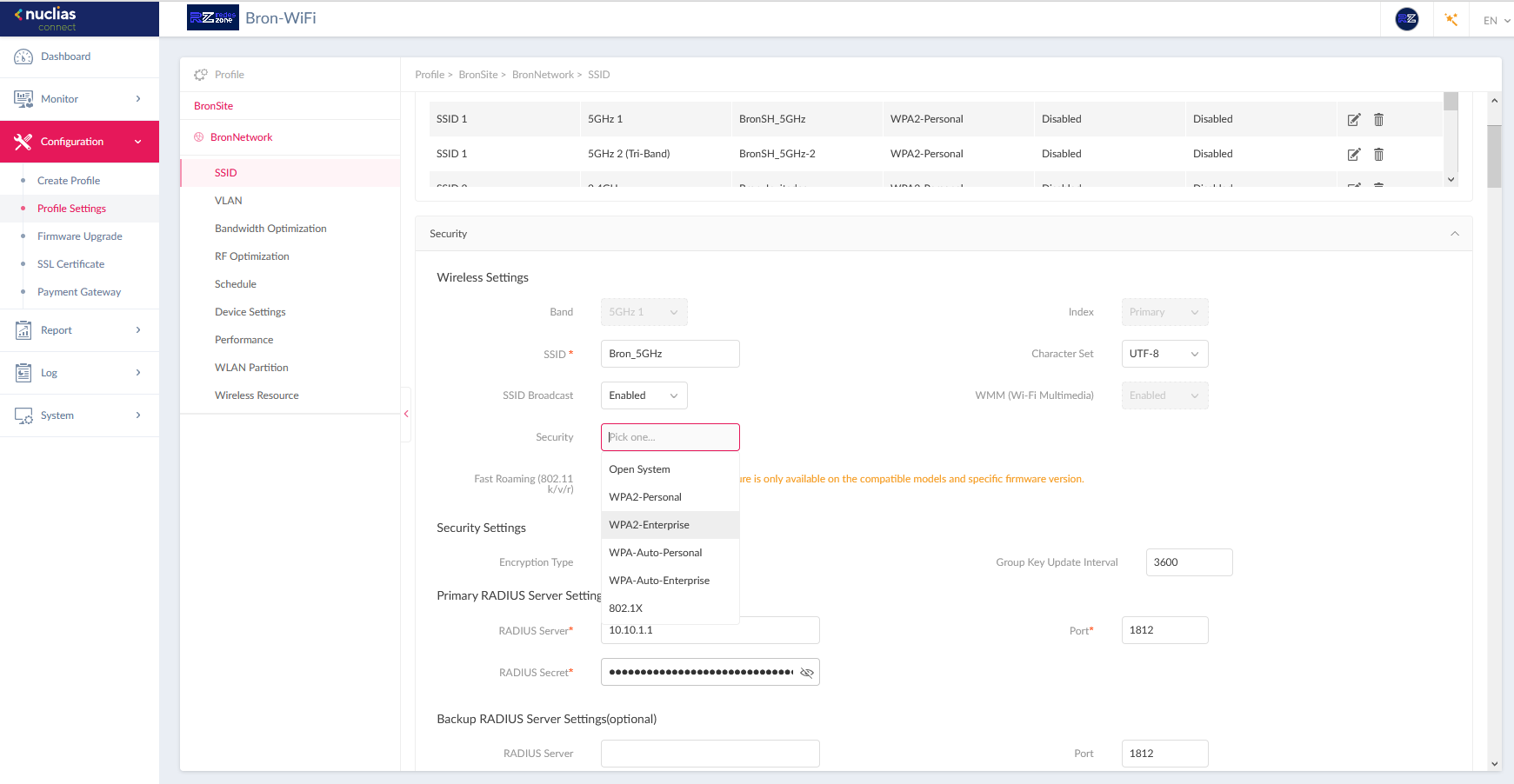
Wie Sie gesehen haben, können wir mit diesen WLAN-Passwortgeneratoren und den richtigen Einstellungen für die drahtlose Sicherheit (WPA3 oder, falls nicht, WPA2) das WLAN-Netzwerk korrekt schützen. Bevor Sie fertig sind, möchten wir Sie darauf hinweisen, dass es immer ratsam ist, WPS zu deaktivieren, da dies nur Sicherheitsprobleme mit sich bringt. In WPA3 verschwindet das WPS, aber dennoch unterstützen alle Router WPS mit WPA2.